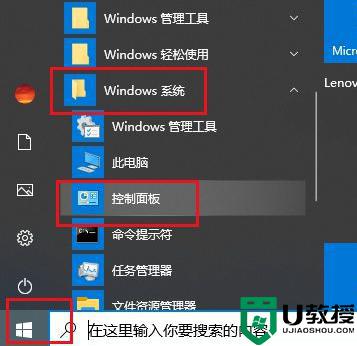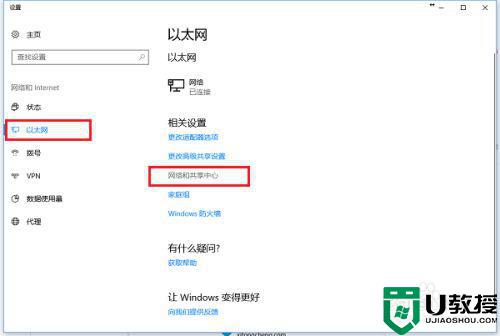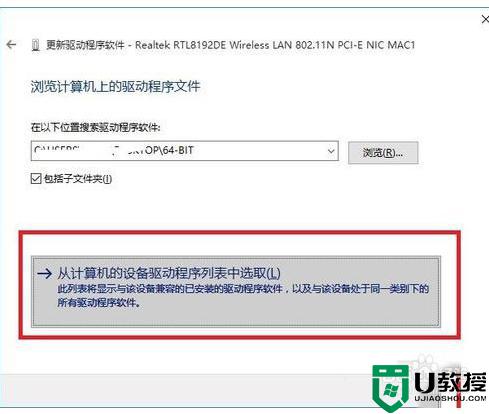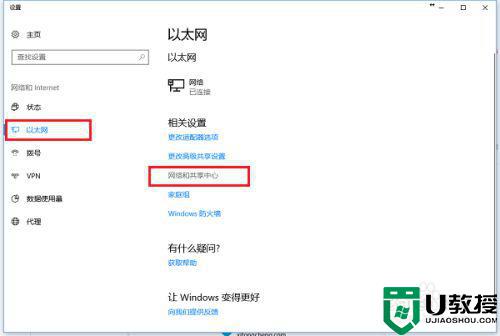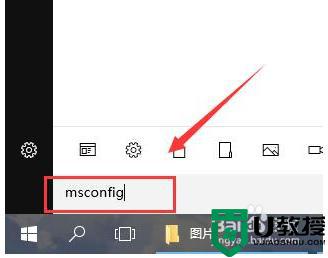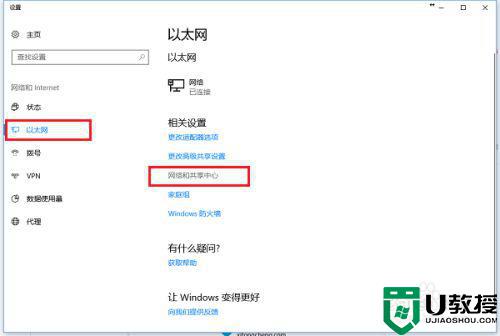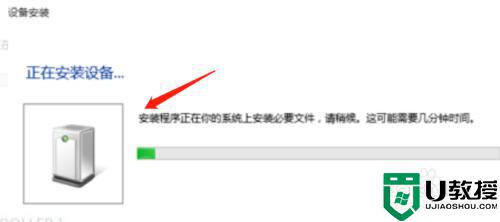把无线网卡插入win10电脑没反应怎么回事 无线网卡插入win10电脑没反应的解决方法
时间:2022-06-23作者:mei
现在无论台式电脑还是笔记本电脑都可以使用无线网卡,插入无线网卡就可以自由自在的上网。但偶尔也会碰到一点小问题,最近,有用户说把无线网卡插入win10电脑没反应,拔了重新插入还是一样,怎么回事?如果无线网卡设备没问题,那就是系统设置问题,一起参考下文来解决吧。
推荐:win10精简版系统
1、打开设备管理器,对着自己的无线网卡驱动,单击鼠标右键,菜单中选择“更新驱动程序软件”。
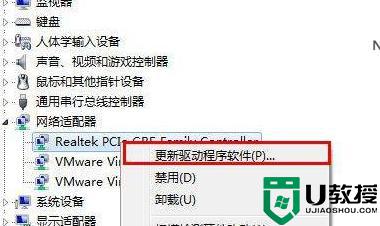
2、点击“浏览计算机以查找驱动程序软件”。

3、在“浏览计算机上的驱动程序文件”界面,点击“从计算机的设备驱动程序列表中选取”。
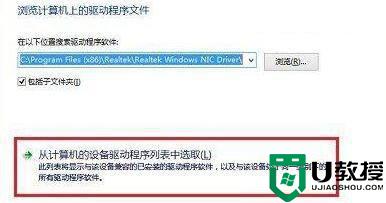
4、在选择网络适配器界面,在网络适配器列表中,点击选择刚才记好的无线网卡,然后点击下一步,等待系统自动完成安装。
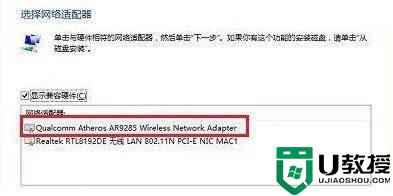
如果遇到无线网卡插入win10电脑没反应的情况不要着急,通过上文设置,很快无线网卡就可以正常使用了。